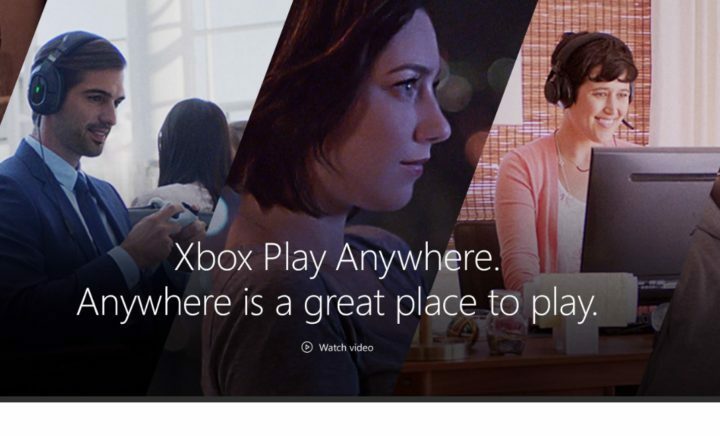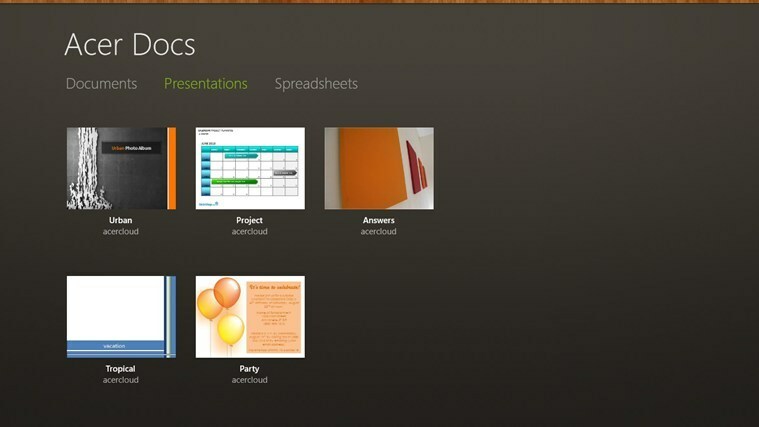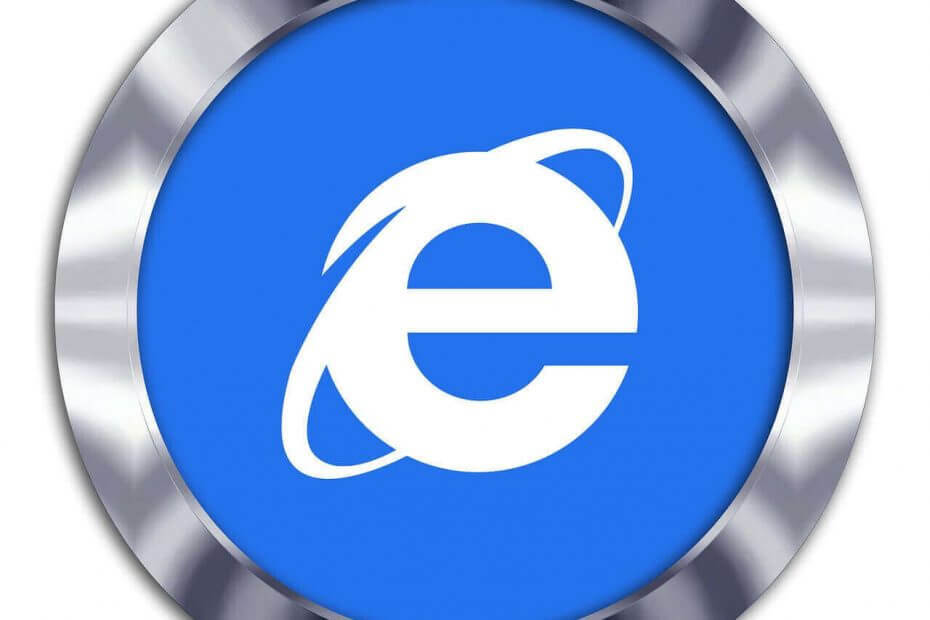- Pokud budete někdy potřebovat deaktivovat funkci automatického zajišťování TPM, můžete to udělat během několika minut.
- Automatické zřizování lze vypnout pouze jedním restartem nebo trvale, pokud se tak rozhodnete.
- Chcete-li to provést, budete muset použít jeden z integrovaných nástrojů systému Windows, což je v tomto případě PowerShell.
- Ujišťujeme vás, že se nejedná o trvalou a nevratnou akci, můžete ji kdykoli znovu zapnout.
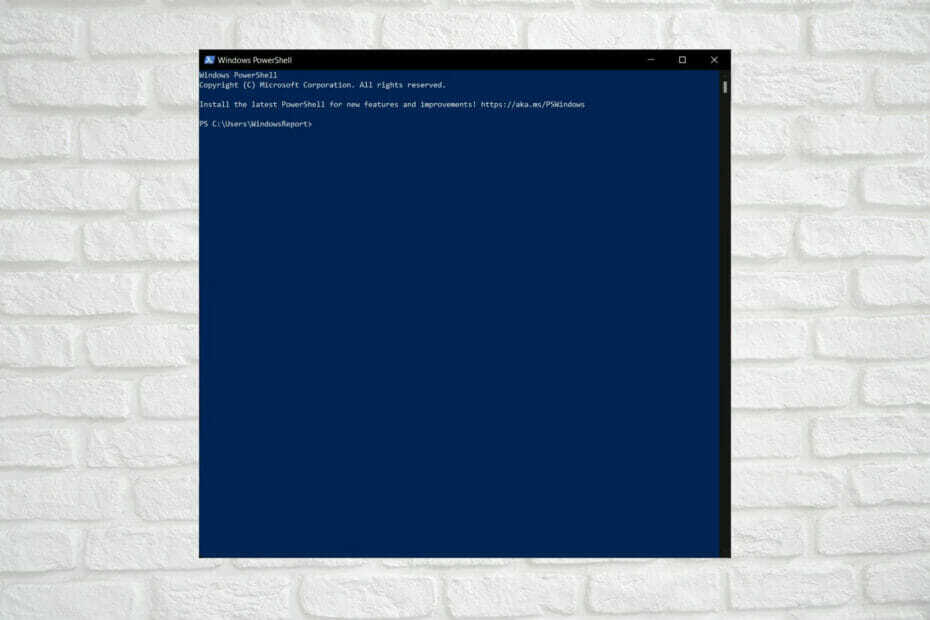
Jak všichni milujeme Windows jako operační systém, všichni musíme přiznat, že existují jeho určité části, které nás pokaždé, když se s nimi musíme vypořádat, vážně bolí.
Ačkoli některé systémové funkce nelze přizpůsobit, většinu výchozích nastavení, která společnost Microsoft ve vašem operačním systému povolila nebo zakázala, lze upravit.
Dnes se chystáme přejít na automatické zřizování pro Windows 10, takže se držte a zjistěte, jak tuto funkci deaktivovat a znovu povolit, pokud byste ji znovu potřebovali.
Jak vypnu automatické zřizování v systému Windows 10?
Nejprve se ujistěte, že každý zde přesně rozumí tomu, co je automatické zřizování.
Automatizované zřizování znamená schopnost nasazovat informační technologie nebo telekomunikační služby pomocí předdefinovaných automatizovaných postupů, aniž by byly vyžadovány lidské zásahy.
The Zakázat-TpmAutoProvisioning cmdlet zakáže automatické zřizování modulu Trusted Platform Module (TPM).
Dobře, teď, když jsme to dostali z cesty, podívejme se, jak můžete takovou funkci vypnout, pokud ji již nevyžaduje, nebo pokud akce, které se pokouší provést, jsou kvůli tomu nemožné.
Pro tuto operaci budeme muset použít jeden z integrovaných nástrojů Windows, kterým je PowerShell. Jak možná víte, tento software se běžně používá k automatizaci správy systémů.
Používá se také k vytváření, testování a nasazování řešení, často v prostředích CI/CD. PowerShell je postaven na .NET Common Language Runtime (CLR).
Zřizování můžete zakázat úplně nebo pouze pro příští restart. K povolení automatického zřizování můžete použít rutinu Enable-TpmAutoProvisioning.
A můžete ji deaktivovat úplně, nebo jen pro další restart. Co musíte udělat:
Zakázat automatické zřizování natrvalo
- Otevřete nabídku hledání a zadejte PowerShell, poté na aplikaci klikněte a otevřete ji.

- Jakmile je PowerShell otevřený, zadejte následující příkaz.
Zakázat-TpmAutoProvisioning. TpmReady: False. TpmPresent: Pravda. ManagedAuthLevel: Úplné. OwnerAuth: OwnerClearDisabled: True. Automatické zřizování: Zakázáno. LockedOut: False. SelfTest: {191, 191, 245, 191 ...}Tento příkaz zakáže automatické zajišťování TPM. Můžete použít Enable-TpmAutoProvisioning cmdlet povolit automatické zřizování.
Zakázat automatické zřizování pro další restart
- Otevřete nabídku hledání a zadejte PowerShell, poté na aplikaci klikněte a otevřete ji.

- Jakmile je PowerShell otevřený, zadejte následující příkaz.
PS C: \> Zakázat -TpmAutoProvisioning -OnlyForNextRestart. TpmReady: False. TpmPresent: Pravda. ManagedAuthLevel: Úplné. OwnerAuth: OwnerClearDisabled: True. Automatické zřizování: DisabledForNextBoot. LockedOut: False. SelfTest: {191, 191, 245, 191 ...}Tento příkaz zakáže automatické zajišťování TPM pro příští restart. V dalším restartu poté pokračuje automatické zřizování.
Takže jen v případě, že potřebujete tuto funkci deaktivovat, nyní přesně víte, jak to udělat. Pokud budete někdy potřebovat další rady, jak řešit jiné situace, vězte, že jste na správném místě.
Pomohl vám tento článek? Dejte nám vědět v sekci komentáře níže.